목록전체 글 (7666)
투케이2K
 33. 내 컴퓨터 PC에 설치된 프린터 목록 확인 및 기본 프린터 변경 방법
33. 내 컴퓨터 PC에 설치된 프린터 목록 확인 및 기본 프린터 변경 방법
/* =========================== */ [ 설명 ] 1. 내 컴퓨터 PC에 설치된 프린터 목록 확인 및 기본 프린터 변경 방법입니다 /* =========================== */ /* =========================== */ [방법 설명] 1. 윈도우 검색창에서 > 제어판 검색 > 제어판을 들어갑니다 [CMD 창에서 CONTROL 명령어를 입력해도됩니다] 2. [제어판] 에서 > [장치 및 프린터] 메뉴를 들어갑니다 3. 현재 PC에 연결된 장치 목록이 모두 표시되며 > [초록색 체크] 표시된 것이 기본으로 설정된 프린터입니다 4. 기본 프린터 설정을 변경하려면 > 변경하려는 프린터 선택 > 마우스 우클릭 > [기본 프린터로 ..
 11. (kotlin/코틀린) ArrayList 가변 배열 사용해 데이터 삽입 및 출력 실시
11. (kotlin/코틀린) ArrayList 가변 배열 사용해 데이터 삽입 및 출력 실시
/* =========================== */ [개발 환경 설정] 개발 툴 : Eclipse 개발 언어 : kotlin /* =========================== */ /* =========================== */ [소스 코드] package ex1 //===== [코틀린 메인 시작 부분] ===== fun main(args : Array) { /* [설 명] 1. ArrayList : 동적으로 데이터를 배열에 저장할 수 있습니다 2. for(변수 in 시작 .. 종료 step(증감)) : for문 수행 형태입니다 3. toString : ArrayList에 저장된 데이터를 전체 출력시켜줍니다 */ println("[ArrayList 가변 배열 사용해 데이..
 10. (kotlin/코틀린) while true 무한 루프 카운트 수행 및 break 반복문 탈출 실시
10. (kotlin/코틀린) while true 무한 루프 카운트 수행 및 break 반복문 탈출 실시
/* =========================== */ [개발 환경 설정] 개발 툴 : Eclipse 개발 언어 : kotlin /* =========================== */ /* =========================== */ [소스 코드] package ex1 //===== [코틀린 메인 시작 부분] ===== fun main(args : Array) { /* [설 명] 1. while true : 무한 루프로 반복문을 수행합니다 2. break : 특정 반복문을 탈출할 때 사용합니다 */ println("[while true 무한 루프 카운트 수행 및 break 반복문 탈출 실시]") //int형 초기 변수 선언 실시 var int_data = 1; //while ..
 9. (kotlin/코틀린) listOf 고정 배열 사용해 데이터 삽입 및 for 반복문 사용해 데이터 출력 실시
9. (kotlin/코틀린) listOf 고정 배열 사용해 데이터 삽입 및 for 반복문 사용해 데이터 출력 실시
/* =========================== */ [개발 환경 설정] 개발 툴 : Eclipse 개발 언어 : kotlin /* =========================== */ /* =========================== */ [소스 코드] package ex1 //===== [코틀린 메인 시작 부분] ===== fun main(args : Array) { /* [설 명] 1. listOf : 고정 배열 형식으로 데이터를 삽입할 수 있습니다 2. for(변수 in 시작 .. 종료 step(증감)) : for문 수행 형태입니다 */ println("[listOf 고정 배열 사용해 데이터 삽입 및 for 반복문 사용해 데이터 출력 실시]") //int형 고정 배열 선언 실..
 8. (kotlin/코틀린) string to byte 데이터간 형변환 실시 - charset , toByteArray , contentToString , toString
8. (kotlin/코틀린) string to byte 데이터간 형변환 실시 - charset , toByteArray , contentToString , toString
/* =========================== */ [개발 환경 설정] 개발 툴 : Eclipse 개발 언어 : kotlin /* =========================== */ /* =========================== */ [소스 코드] package ex1 //===== [코틀린 전역 변수 선언 부분] ===== val str_data = "hello" val charSet = Charsets.UTF_8 val byt_arr = str_data.toByteArray(charSet) //===== [코틀린 메인 시작 부분] ===== fun main(args : Array) { /* [설 명] 1. toByteArray : string 문자열 데이터를 byte 값으..
 202. (java/자바) return 과 break 구문 차이점 설명 - for 반복문 수행
202. (java/자바) return 과 break 구문 차이점 설명 - for 반복문 수행
/* =========================== */ [ 개발 환경 설정 ] 개발 툴 : Eclipse 개발 언어 : Java /* =========================== */ /* =========================== */ [소스 코드] package ex5; public class MainActivity15 { public static void main(String[] args) { // TODO Auto-generated method stub System.out.println("[return 과 break 구문 차이점 설명 - for 반복문 수행]"); /*[설 명] * 1. break : for, while 등 반복문을 탈출할 때 사용합니다 * 2. retur..
 7. (kotlin/코틀린) string , int , double 데이터간 형변환 실시 - toString , toInt , toDouble
7. (kotlin/코틀린) string , int , double 데이터간 형변환 실시 - toString , toInt , toDouble
/* =========================== */ [개발 환경 설정] 개발 툴 : Eclipse 개발 언어 : kotlin /* =========================== */ /* =========================== */ [소스 코드] package ex1 //===== [코틀린 전역 변수 선언 부분] ===== var int_data = 10 var str_data = "0" var double_data = 0.0 //===== [코틀린 메인 시작 부분] ===== fun main(args : Array) { /* [설 명] 1. int : 정수 형태 데이터입니다 2. string : 문자열 형태 데이터입니다 3. double : 소수점 형태 데이터입니다 4. ..
 6. (kotlin/코틀린) var 변수를 사용해서 int , string , double 형태 데이터 변경 실시
6. (kotlin/코틀린) var 변수를 사용해서 int , string , double 형태 데이터 변경 실시
/* =========================== */ [개발 환경 설정] 개발 툴 : Eclipse 개발 언어 : kotlin /* =========================== */ /* =========================== */ [소스 코드] package ex1 //===== [코틀린 전역 변수 선언 부분] ===== var int_data = 0 var str_data = "set" var double_data = 0.0 //===== [코틀린 메인 시작 부분] ===== fun main(args : Array) { /* [설 명] 1. int : 정수 형태 데이터입니다 2. string : 문자열 형태 데이터입니다 3. double : 소수점 형태 데이터입니다 */..
 5. (kotlin/코틀린) readLine 사용해 두 정수값 (int) 을 입력 받은 후 합계 sum 계산 실시
5. (kotlin/코틀린) readLine 사용해 두 정수값 (int) 을 입력 받은 후 합계 sum 계산 실시
/* =========================== */ [개발 환경 설정] 개발 툴 : Eclipse 개발 언어 : kotlin /* =========================== */ /* =========================== */ [소스 코드] package ex1 //===== [코틀린 전역 변수 선언 부분] ===== var int_one = 0 var int_two = 0 var int_sum = 0 //===== [코틀린 메인 시작 부분] ===== fun main(args : Array) { /* [설 명] 1. readLine : 코틀린에서 입력을 할때 사용합니다 (기본 string 형태로 반환) 2. readLine()!!.toInt() : 기본 string ..
 4. (kotlin/코틀린) 코틀린 kotlin 기본 구조 코드 작성 - println 출력, val 변수, fun 메소드
4. (kotlin/코틀린) 코틀린 kotlin 기본 구조 코드 작성 - println 출력, val 변수, fun 메소드
/* =========================== */ [ 개발 환경 설정 ] 개발 툴 : Eclipse 개발 언어 : kotlin /* =========================== */ /* =========================== */ [소스 코드] package ex1 //===== [코틀린 전역 변수 선언 부분] ===== val str_data = "안녕하세요" //===== [코틀린 메인 시작 부분] ===== fun main(args : Array) { /* [설 명] 1. println : 코틀린에서 출력을 할때 사용합니다 2. val : 코틀린에서 변하기 않는 값 상수를 의미합니다 3. fun excuteNomal() { } : 일반 메소드를 호출할때 사용합니다..
 3. (kotlin/코틀린) 이클립스 (eclipse) 사용해서 코틀린 개발 환경 구축하기
3. (kotlin/코틀린) 이클립스 (eclipse) 사용해서 코틀린 개발 환경 구축하기
/* =========================== */ [ 개발 환경 설정 ] 개발 툴 : Eclipse 개발 언어 : kotlin /* =========================== */ /* =========================== */ 1. 이클립스를 실행하신 후 > 상단 [Help] 메뉴 > [Eclipse Marketplace] 메뉴를 실행합니다 2. Search 에서 kotlin을 검색하신 후 > Kotlin Plugin for Eclipse 를 install 설치합니다 3. 코틀린 플러그인 설치를 완료 하신 후 > 상단 [File] 메뉴 > [New] 메뉴 > [Kotlin Project] 메뉴를 생성합니다 4. 생성된 [Kotlin Proje..
 105. (AndroidStudio/android/java) BluetoothAdapter enable , disable 사용해 블루투스 기능 강제 활성 및 비활성 처리 실시
105. (AndroidStudio/android/java) BluetoothAdapter enable , disable 사용해 블루투스 기능 강제 활성 및 비활성 처리 실시
/* =========================== */ [ 개발 환경 설정 ] 개발 툴 : AndroidStudio 개발 언어 : java /* =========================== */ /* =========================== */ [소스 코드] public void bluetoothStateCheck() { /** * [설 명] * 1. 블루투스 ON, OFF 상태를 확인하는 메소드입니다 * 2. 블루투스 상태가 ON일 경우 > OFF로 상태 전환 * 3. 블루투스 상태가 OFF일 경우 > ON로 상태 전환 * 4. 필요한 퍼미션 : BLUETOOTH, BLUETOOTH_ADMIN 2개 * * * */ BluetoothAdapter adapter; try { a..
 124. (Oracle/오라클) JOB 스케줄링 수행 배치 프로그램 만들기 실시 - 일정 시간 마다 자동 수행
124. (Oracle/오라클) JOB 스케줄링 수행 배치 프로그램 만들기 실시 - 일정 시간 마다 자동 수행
/* =========================== */ [ 개발 환경 설정 ] 개발 툴 : Toad 개발 언어 : Oracle /* =========================== */ /* =========================== */ [주요 로직] 1. 테이블 생성 : job 스케줄링 실행한 로그 결과를 담는 테이블 2. 프로시저 생성 : job 스케줄링 수행 시 주기적으로 호출되는 프로시저 3. job 스케줄링 생성 : 일정 시간 마다 자동으로 수행되는 job /* =========================== */ /* =========================== */ [테이블 소스코드] /*[테이블 생성]*/ CREATE TABLE TEST_SYC_JOB ..
 123. (Oracle/오라클) DBA_USERS , DBA_SYS_PRIVS , DBA_ROLE_PRIVS 사용해 사용자 계정 목록 확인 및 부여된 권한, 롤 (ROLE) 확인
123. (Oracle/오라클) DBA_USERS , DBA_SYS_PRIVS , DBA_ROLE_PRIVS 사용해 사용자 계정 목록 확인 및 부여된 권한, 롤 (ROLE) 확인
/* =========================== */ [ 개발 환경 설정 ] 개발 툴 : Toad 개발 언어 : Oracle /* =========================== */ /* =========================== */ [소스 코드] /* [DBA_USERS , DBA_SYS_PRIVS , DBA_ROLE_PRIVS 사용해 현재 생성된 사용자 계정 목록 확인 및 부여된 권한, 롤 (ROLE) 확인] 1. 오라클 롤 (role) 이란 사용자에게 보다 효율적으로 권한을 부여할 수 있도록 여러 개의 권한을 묶어 놓은 것입니다 2. 롤 생성 (예시) - CREATE ROLE TEST_MANAGER; 3. 롤 권한 부여 (예시) - GRANT CREATE SESSION, ..
 122. (Oracle/오라클) JSON_OBJECT 사용해 데이터 형식 json 으로 출력하기
122. (Oracle/오라클) JSON_OBJECT 사용해 데이터 형식 json 으로 출력하기
/* =========================== */ [ 개발 환경 설정 ] 개발 툴 : Toad 개발 언어 : Oracle /* =========================== */ /* =========================== */ [소스 코드] /* [JSON_OBJECT 사용해 데이터 형식 json 으로 출력하기] 1. JSON_OBJECT 는 오라클에서 json 형식으로 데이터를 출력할 수 있습니다 2. 'key' value 'value' 형식으로 사용합니다 */ SELECT JSON_OBJECT ( 'INDEX' VALUE '1', 'INDEX' VALUE '2', 'INDEX' VALUE '3') FROM DUAL; /* =========================..
 201. (java/자바) GUI (awt/swing) - 주문 관리 프로그램 만들기 (JComboBox , JTable , JScrollPane)
201. (java/자바) GUI (awt/swing) - 주문 관리 프로그램 만들기 (JComboBox , JTable , JScrollPane)
/* =========================== */ [ 개발 환경 설정 ] 개발 툴 : Eclipse 개발 언어 : Java /* =========================== */ /* =========================== */ [소스 코드] //TODO 자식 레이아웃 [버튼] 클릭 이벤트 정의 실시 ActionListener action = new ActionListener(){ @Override public void actionPerformed(ActionEvent e) { // TODO Auto-generated method stub if (e.getActionCommand().equals("음식추가")) { // 음식 추가 버튼 클릭이벤트 처리 //TODO 입력된..
 32. 내 컴퓨터 PC에서 키보드 입력 시간 및 커서 깜박임 속도 변경 방법
32. 내 컴퓨터 PC에서 키보드 입력 시간 및 커서 깜박임 속도 변경 방법
/* =========================== */ [ 설명 ] 1. 내 컴퓨터 PC에서 키보드 입력 시간 및 커서 깜박임 속도 변경 방법입니다 /* =========================== */ /* =========================== */ [방법 설명] 1. 윈도우 검색창에서 > 제어판 검색 > 제어판을 들어갑니다 [CMD 창에서 CONTROL 명령어를 입력해도됩니다] 2. [제어판] 에서 > [키보드] 메뉴를 들어갑니다 3. [속도] 메뉴를 들어간 후 > 변경하고자하는 문자 입력 시간 및 커서 깜박임 속도를 설정합니다 /* =========================== */
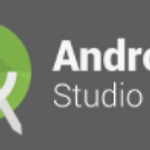 104. (AndroidStudio/android/java) intent 인텐트 sms 문자 , call 전화 다이얼 , email 이메일 , hyperlink 하이퍼링크 이동
104. (AndroidStudio/android/java) intent 인텐트 sms 문자 , call 전화 다이얼 , email 이메일 , hyperlink 하이퍼링크 이동
/* =========================== */ [ 개발 환경 설정 ] 개발 툴 : AndroidStudio 개발 언어 : java /* =========================== */ /* =========================== */ [소스 코드] //TODO [Mail (Gmail) 인텐트 이동 실시 : if(url.startsWith("mailto:")] try { String mail_data = "mailto:honggildung@test.com?subject=tittle&body=content"; Intent mail_intent = new Intent(Intent.ACTION_VIEW, Uri.parse(mail_data)); mail_intent.add..
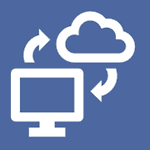 1. (Oracle/오라클) 오라클 노트북 두 개에 설치해서 db 공유 (IP의 이해) - DB LINK (링크)
1. (Oracle/오라클) 오라클 노트북 두 개에 설치해서 db 공유 (IP의 이해) - DB LINK (링크)
/* =========================== */ [ 참고 사이트 ] /* =========================== */ /* =========================== */ [사이트 주소] mimimimamimimo.tistory.com/43 Issue: 오라클 노트북 두 개에 설치해서 db 공유 (IP의 이해) 목표: 내 노트북에 오라클 서버를 설치하고 넣은 데이터를 멀리 떨어진 팀원이 데이터 조회가 가능하도록 만들기. 상황: 내 노트북에 오라클 설치를 먼저 했고, 간단한 데이터 입력 및 조회가 되 mimimimamimimo.tistory.com /* =========================== */
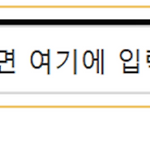 31. 내 컴퓨터 PC에서 마우스 이동 속도 및 휠 스크롤 양 변경 방법
31. 내 컴퓨터 PC에서 마우스 이동 속도 및 휠 스크롤 양 변경 방법
/* =========================== */ [ 설명 ] 1. 내 컴퓨터 PC에서 마우스 이동 속도 및 휠 스크롤 양 변경 방법입니다 /* =========================== */ /* =========================== */ [방법 설명] 1. 윈도우 검색창에서 > 제어판 검색 > 제어판을 들어갑니다 [CMD 창에서 CONTROL 명령어를 입력해도됩니다] 2. [제어판] 에서 > [마우스] 메뉴를 들어갑니다 3. [포인터 옵션] 메뉴를 들어간 후 > 변경하고자하는 포인터 속도 선택을 지정합니다 4. [휠 옵션] 메뉴를 들어간 후 > 변경하고자하는 스크롤 양을 지정합니다 /* =========================== */

